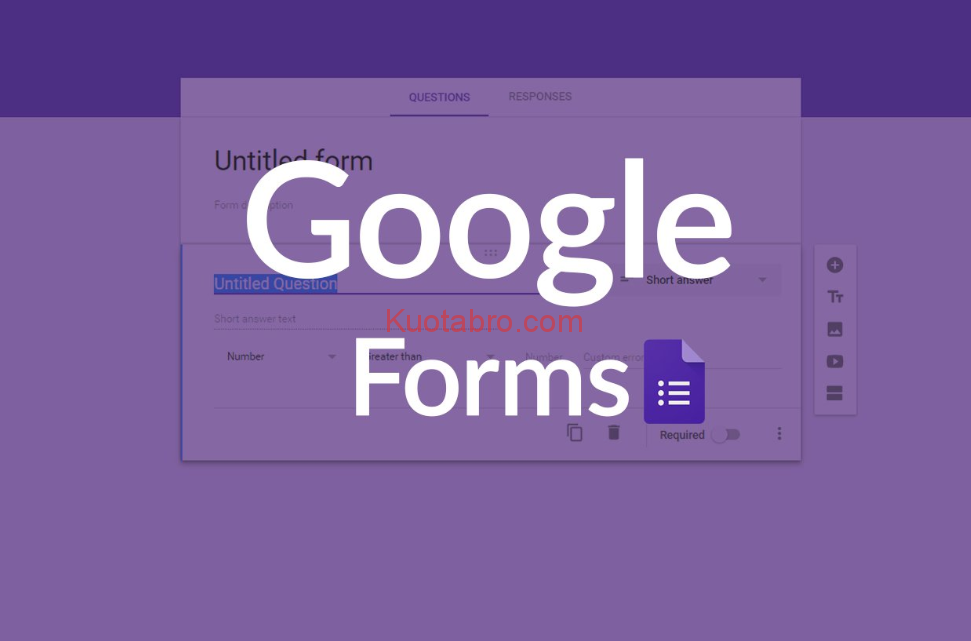Kuotabro.com – Sudah pernah mendengar tentang Google Forms?
Google Form sendiri merupakan bentuk teknologi yang paling serbaguna di internet.
Melalui Google from Kamu dapat mengelola pendaftaran acara, membuat survey dengan cepat dan masih banyak tujuan lainnya.
Salah satu kelebihan Google Forms ini yaitu dapat membuat dan menganalisis survei dengan benar tanpa harus menggunakan perangkat lunak khusus.
Pengguna akan mendapatkan hasil instan ketika mengisi survey masuk serta mendapatkan ringkasan hasil survei melalui bentuk diagram dan grafik.
Di sisi lain untuk menggunakan fitur ini Kamu tidak perlu mengeluarkan biaya alias gratis.
Google from adalah bagian dari aplikasi online milik Google yang bisa membantu Kamu menyelesaikan banyak hal di web browser.
Fitur ini juga mudah digunakan untuk menyimpan data secara langsung ke spreadsheet.
Jadi untuk kalian yang ingin mengumpulkan data di spreadsheet, maka Google Form merupakan fitur terbaik untuk kalian.
1. Cara Mudah Membuat Google Form
Bagi kalian yang belum mengetahui cara membuat Google Form, berikut akan dibahas tutorial cara membuat Google Form dengan beberapa langkah mudah.
1 Langkah yang pertama, silahkan Kamu masuk atau login ke Google Drive menggunakan akun Google Kamu
2 Jika sudah masuk ke Google Drive pada pojok kanan atas empat baris menu tombol New, lalu pilih More dan kemudian klik Google Forms.
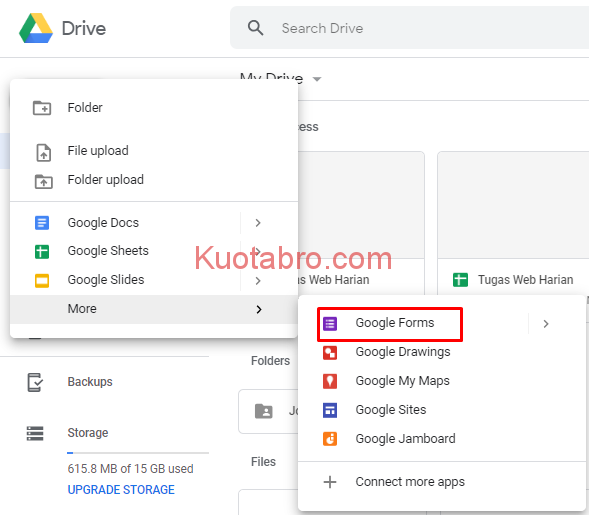
3 Selanjutnya Kamu akan dihadapkan pada tampilan default dimana Google from mau pun judulnya masih serba untitled.
4 Disini Kamu bisa mengganti judul from yang masih untitled tersebut menggunakan judul Kamu sendiri. Judul juga harus disesuaikan dengan tujuan pembuatan from misalnya Pendaftaran Kepanitiaan, Survei Minat Teknologi, dll.
5 Selanjutnya klik pada bagian Add Item yang ada di bawah untuk menambah form baru. Pada tahap ini Kamu bisa memilih jenis font seperti apa yang diinginkan.
6 Misalnya dalam tutorial kali ini kami menggunakan data “jenis kelamin” dalam bentuk multiple choice atau pilihan ganda. Sehingga dalam hal ini input data hanya dilakukan dengan memilih salah satu pilihan sesuai yang tersedia.
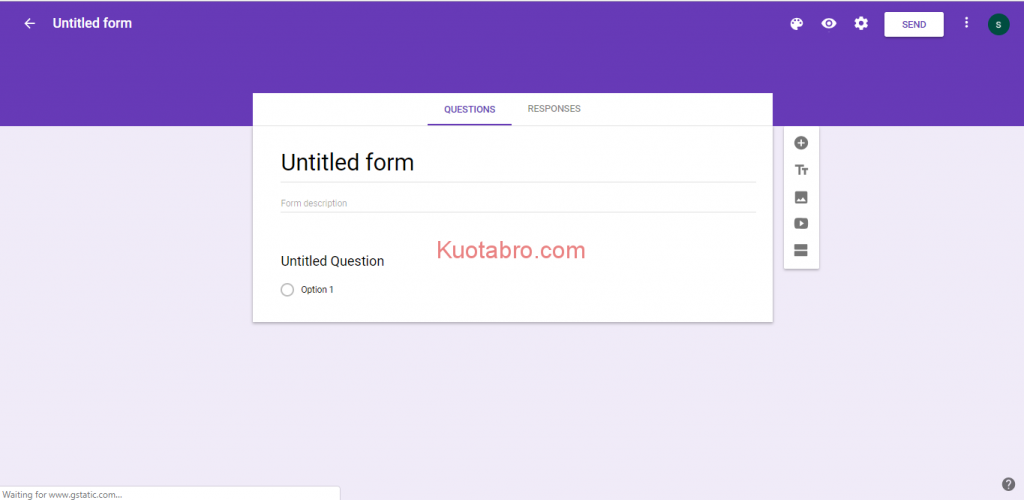
7 Untuk lebih jelasnya disini akan ditambahkan beberapa apa lagi supaya terlihat seperti form pendaftaran. Kamu bisa menyesuaikan sesuai dengan isian form yang diinginkan.
8 Pada bagian ‘confirmation page’, yang merupakan halaman yang akan muncul setelah form nanti di submit oleh pengisi. Di sini Kamu dibebaskan untuk mengganti sesuai keinginan atau tujuan pembuatan form tersebut.
9 Apabila pembuatan form dan halaman konfirmasinya sudah selesai, silakan klik send form.
10 Setelah Kamu mengklik send form, maka akan muncul jendela baru yang berisi alamat url form yang sudah dibuat. Url tersebutlah yang nantinya digunakan untuk disebarluaskan sehingga Kamu bisa memperkecil terlebih dahulu alamat url-nya agar lebih simple.
Sampai disini pembuatan Google form sudah selesai dan Kamu bisa menyebarkan url tersebut ke orang lain agar diisi.
Semua data yang masuk ke dalam form mata akan masuk ke dalam dokumen spreadsheet di Google drive Anda yang bisa diakses dengan mengklik respons yang berada di halaman editor form.
Nah, Kamu sudah paham cara membuat Google Form?
Tutorial diatas hanyalah sederhananya saja, sehingga Kamu bisa menyesuaikan isi form dengan tujuan pembuatan formulir yang Kamu inginkan.
2. Cara Menambahkan Pertanyaan Pada Google Form
Mungkin di antara kalian masih ada yang bingung bagaimana cara memasukkan atau menambahkan pertanyaan pada Google form.
Tenang saja karena Google form yang sudah Kamu buat sebelumnya masih dapat diedit jika ingin menambahkan beberapa pertanyaan lagi.
Untuk menambahkan pertanyaan di Google form silahkan ikuti langkah-langkah berikut ini:
1 Pertama Kamu perlu mengklik Untitled Question dan masukkan beberapa pertanyaan. Di sini Kamu juga akan mendapatkan beberapa saran berdasarkan jenis pertanyaan Kamu.
2 Jika ingin mengubah jenis pertanyaan maka klik panah ke bawah, namun untuk tahap ini hanya opsional saja.
3 Kamu juga bisa menambahkan opsi response apabila berlaku untuk jenis pertanyaan yang Kamu buat.
4 Untuk menentukan apakah orang harus menjawab pertanyaan maka Kamu bisa Klik ‘required’.
5 Jika ingin menambahkan pertanyaan baru maka bisa Klik tombol “add question”. Selain itu jika ingin menambahkan salinan pertanyaan maka bisa Klik klik “duplicate”.
Sebagai catatan bahwa perubahan yang Kamu lakukan di Google Chrome secara otomatis akan tersimpan.
Jika Kamu ingin melihat perubahan maka bisa Klik ‘pratinjau’ di kanan atas.
Fyi, Google form memiliki 12 jenis fitur dimana terdiri dari 9 jenis pertanyaan, teks, foto dan video.
Di sini Kamu cukup melakukan klik pada Icon + yang berada di side bar kanan untuk menambahkan pertanyaan baru.
Selain itu Kamu juga bisa Klik ikon teks, foto atau video untuk menambahkan media tersebut ke formulir Kamu.
Setiap fitur yang tersedia pada Google form bermanfaat untuk melakukan editing pada formulir Kamu.
Dalam Google form ini juga ada tombol hapus, dan masih banyak lainnya.
3. Cara Mengirim Google Form
Jika Google Form yang sudah Kamu buat tadi sudah siap kirim, selanjutnya Kamu bisa mengirimkannya melalui email.
Selain itu juga bisa menyalin dan menempelkan tautan ke dalam pesan chat/ email, berbagi tautan atau menyematkan di situs website.
Bahkan Kamu juga bisa berbagi Google Form melalui media sosial.
Jika belum tahu cara mengirim form, berikut langkah-langkahnya:
- Pada bagian kanan atas, Kamu bisa klik Kirim
- Jika belum mengumpulkan email yang akan dikirimkan forms, maka sebaiknya Kamu kumpulkan emailnya terlebih dahulu. Koresponden dari forms bisa diisi sesuai dengan tujuan pembuat survei atau forms.
- Selanjutnya pilih bagaimana Kamu akan mengirim formulir
- Silahkan masukkan alamat email yang sudah dikumpulkan tadi di kolom Kepada. Disini Kamu dapat menyesuaikan konten subjek dan pesan.
- Langkah yang berikutnya, Link-Klik Link ‘insert link’. Disini Kamu juga dapat mempersingkat URL agar lebih simpel. Lalu klik salin dan tempel tautan ke obrolan atau email.
- Konten situs web, klik kode Embed. Kamu bisa menentukan dimensi bingkai sebaris. Disini Klik Copy dan paste HTML ke dalam website Kamu. Menu ini untuk menyematkan URL ke website.
- Jika ingin mengirimkan Forms Kamu ke sosial media yang Kamu miliki, maka Kamu tinggal Klik salah satu ikon media sosial.
Nah itulah tadi cara membuat Google Form dengan mudah.
Kamu bisa memanfaatkan Google Forms untuk berbagai keperluan, terutama jika ingin mengumpulkan data hasil survei.
Karena dengan menggunakan Google Form, maka Kamu tidak perlu mengeluarkan biaya sama sekali.
Google menyediakan fitur ini untuk bisa digunakan semua pengguna akun Google.
Nah, semoga tutorial cara membaut Google Form di atas membantu dan bermanfaat untuk pembaca.